Yamaha KX Editor User Guide
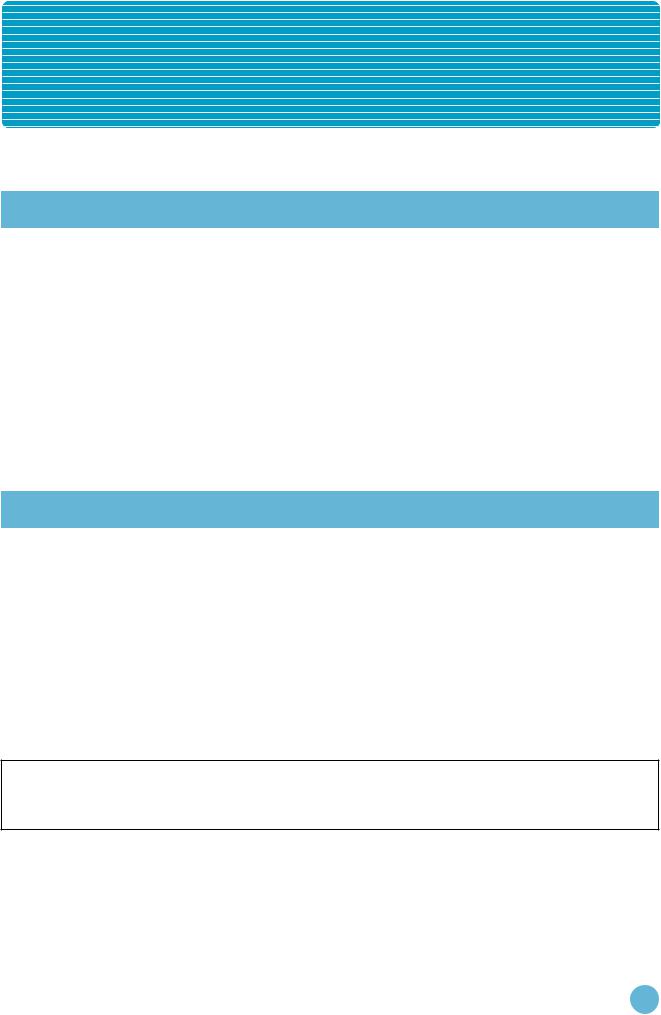
KX Editor
Mode d'emploi'
Table des matières |
|
Qu'est-ce que le KX Editor ? ................................................................................. |
2 |
Structure des données du KX Editor .................................................................... |
2 |
Flux des opérations depuis le démarrage de l'application à sa fermeture ....... |
3 |
Utilisation des modèles de commande prédéfinis .............................................. |
6 |
Fenêtre KX Editor ................................................................................................... |
7 |
Menu ...................................................................................................................... |
10 |
Résolution des problèmes................................................................................... |
12 |
Remarques particulières
•La copie des données musicales disponibles dans le commerce, y compris, mais sans s'y limiter, les données MIDI et/ou audio, est strictement interdite, sauf pour un usage personnel.
•Les copyrights du logiciel et de ce mode d'emploi sont la propriété exclusive de Yamaha Corporation.
•Toute copie du logiciel ou reproduction totale ou partielle de ce manuel, par quelque moyen que ce soit, est expressément interdite sans l'autorisation écrite du fabricant.
•Yamaha n'offre aucune garantie quant à l'usage du logiciel ou de la documentation et ne peut être tenu pour responsable des résultats de l'utilisation de ce manuel ou du logiciel.
•Les captures d'écran qui illustrent ce mode d'emploi sont proposées à titre indicatif et peuvent être légèrement différentes de celles qui apparaissent sur votre ordinateur.
•Steinberg et Cubase sont des marques déposées de Steinberg Media Technologies GmbH.
•Les noms des sociétés et des produits apparaissant dans ce mode d'emploi sont des marques de fabrique ou des marques déposées appartenant à leurs propriétaires respectifs.
Ce mode d'emploi part du principe que vous êtes familiarisé avec les opérations liées à l'environnement Windows ou Macintosh. Si tel n'est pas le cas, veuillez vous reporter au mode d'emploi de votre logiciel Windows/Macintosh avant d'utiliser le KX Editor. Pour toute information sur la configuration matérielle requise, les connexions entre les périphériques et l'installation du logiciel KX Editor, reportez-vous au « Manuel d'installation », ainsi qu'au mode d'emploi du périphérique MIDI correspondant.
KX Editor Mode d'emploi |
1 |
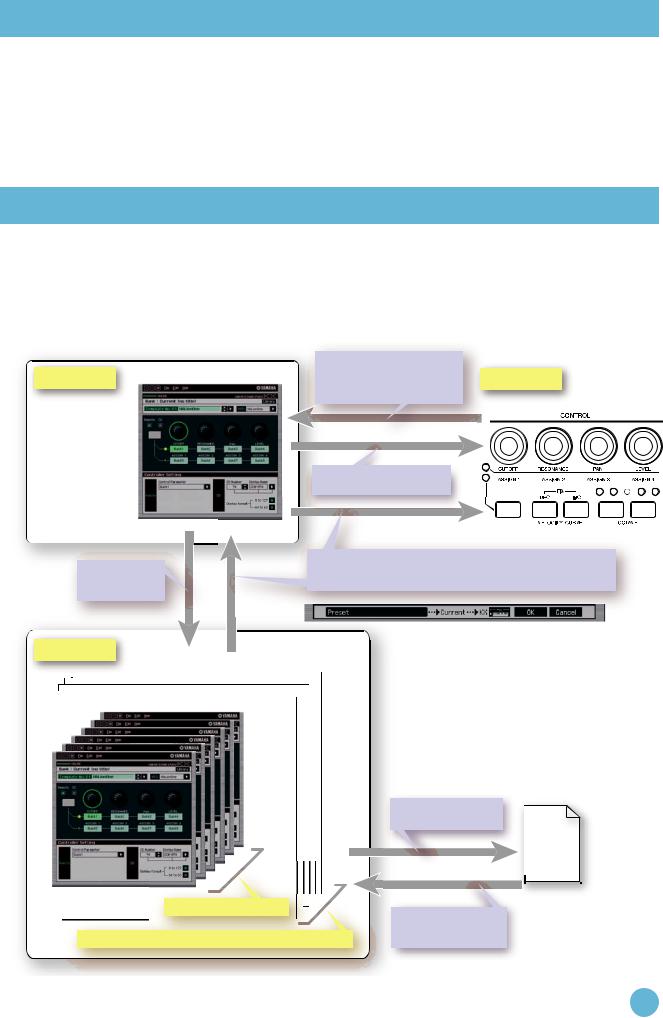
Qu'est-ce que le KX Editor ?
Le KX Editor est un outil pratique qui vous permet de modifier/créer des modèles de commande pour le KX USB Keyboard Studio. Ces modèles de commande vous permettent d'attribuer les fonctions appropriées de votre VSTi préféré aux boutons CONTROL du KX. Le KX gère jusqu'à 30 modèles de commande (dans une seule banque), tandis que le KX Editor vous permet d'utiliser et d'organiser des banques multiples contenant chacune 30 modèles de commande. Les données d'une banque contenant 30 modèles de commande créés sur le KX Editor peuvent être transférées depuis l'ordinateur vers le KX et enregistrées sur l'ordinateur dans un fichier unique (.xml).
Structure des données du KX Editor
Le KX Editor vous permet de sélectionner une banque, puis d'éditer chacun des 30 modèles de commande qu'elle renferme. Au terme de l'édition de la banque sélectionnée (appelée « banque actuelle »), enregistrez les données de banque dans la
bibliothèque à l'aide du menu « Save Bank » (Enregistrer banque) ou « Save Bank As… » (Enregistrer banque sous). Vous pourrez alors rappeler les données de banque enregistrées dans la bibliothèque lors du prochain démarrage du KX Editor. Pour archiver les donnés de banque, enregistrez-les dans un fichier unique (extension : xml) de l'ordinateur à l'aide du menu « Export » (Exporter).
Reportez-vous à l'illustration ci-dessous pour comprendre la structure de données du KX Editor.
Current Bank
Modifiez les 30 modèles de commande
d'une banque selon vos besoins, en les sélectionnant l'un après l'autre et en les modifiant dans la fenêtre Bank (Banque).
Save Bank
Save Bank As...
(fenêtre Bank)
Library
Bank
Les données des 30 modèles de commande (1 banque) sont
automatiquement transférées KX instrument dès que le KX Editor est lancé. *
Transféré automatiquement en temps réel. *
Depuis la section de transfert des données de banque (page 9), cliquez sur le bouton [OK] pour transférer les données de banque vers la banque actuelle et le KX. (Fenêtre Library (Bibliothèque)) *
*Ces fonctions sont uniquement disponibles lorsque le KX et le KX Editor (ordinateur) sont correctement reliés via un câble USB et sont dans l'état ONLINE. Lorsque vous connectez correctement l'ordinateur et le KX via USB tout en utilisant le KX Editor, l'état devient ONLINE et les paramètres de la banque actuelle du KX Editor sont automatiquement transférés au KX.
30 modèles de commande
Il y a pas de limite au nombre de banques pouvant être créées.
Exportation |
|
de chaque banque |
Fichier |
|
***.xml |
|
***.xml |
|
***.xml |
|
... |
Importation |
|
de chaque banque |
|
vers la bibliothèque |
|
KX Editor Mode d'emploi |
2 |
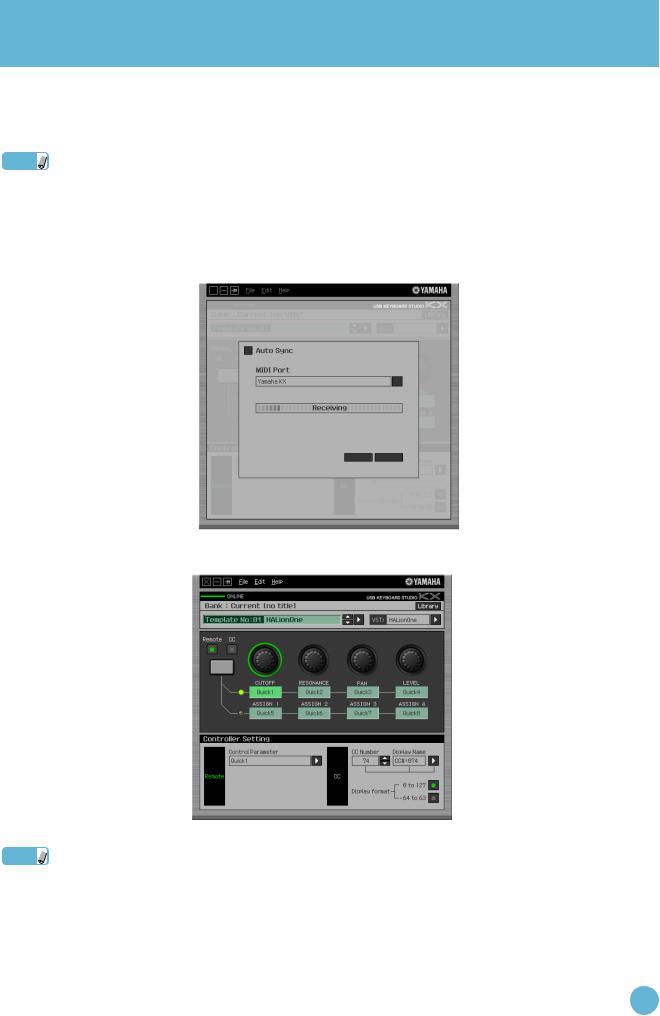
Flux des opérations depuis le démarrage de l'application à sa fermeture
Après avoir installé le KX Editor et les applications associées en vous conformant au Manuel d'installation du KX Editor, suivez les instructions ci-dessous. Avant de commencer, vérifiez que le KX est correctement connecté à l'ordinateur à l'aide d'un câble USB. Il n'existe pas de façon unique d'utiliser les nombreux composants du KX Editor. Vos besoins et préférences en matière d'édition peuvent en effet différer. L'exemple suivant constitue toutefois un guide pas-à-pas simple de l'utilisation du KX Editor.
NOTE  Après avoir installé le KX Editor, exécutez le logiciel DAW une première fois, puis fermez-le. Cette opération est nécessaire pour balayer le logiciel DAW à la recherche des informations relatives au VSTi. Seuls les logiciels DAW produits par Steinberg (Cubase, par exemple) peuvent être balayés.
Après avoir installé le KX Editor, exécutez le logiciel DAW une première fois, puis fermez-le. Cette opération est nécessaire pour balayer le logiciel DAW à la recherche des informations relatives au VSTi. Seuls les logiciels DAW produits par Steinberg (Cubase, par exemple) peuvent être balayés.
1 Lancez le KX Editor en sélectionnant [démarrer] → Tous les programmes → [Yamaha KX] → [KX Editor].
La fenêtre Auto Sync (Synchronisation auto) apparaît et les paramètres des 30 modèles de commande du KX sont automatiquement transférés vers la banque actuelle (page 7) du KX Editor.
Une fois le transfert effectué avec succès, la fenêtre Bank (Banque) apparaît.
NOTE  Si le transfert de données dans la fenêtre Auto Sync échoue alors que le KX et l'ordinateur sont correctement connectés, prenez soin de régler le paramètre MIDI Select (Sélection MIDI) sur « USB » et le paramètre Device Number (Nombre de périphériques) sur
Si le transfert de données dans la fenêtre Auto Sync échoue alors que le KX et l'ordinateur sont correctement connectés, prenez soin de régler le paramètre MIDI Select (Sélection MIDI) sur « USB » et le paramètre Device Number (Nombre de périphériques) sur
« 1 » ou « All » (Tous) dans l'écran Utility (Utilitaire) du KX.
KX Editor Mode d'emploi |
3 |
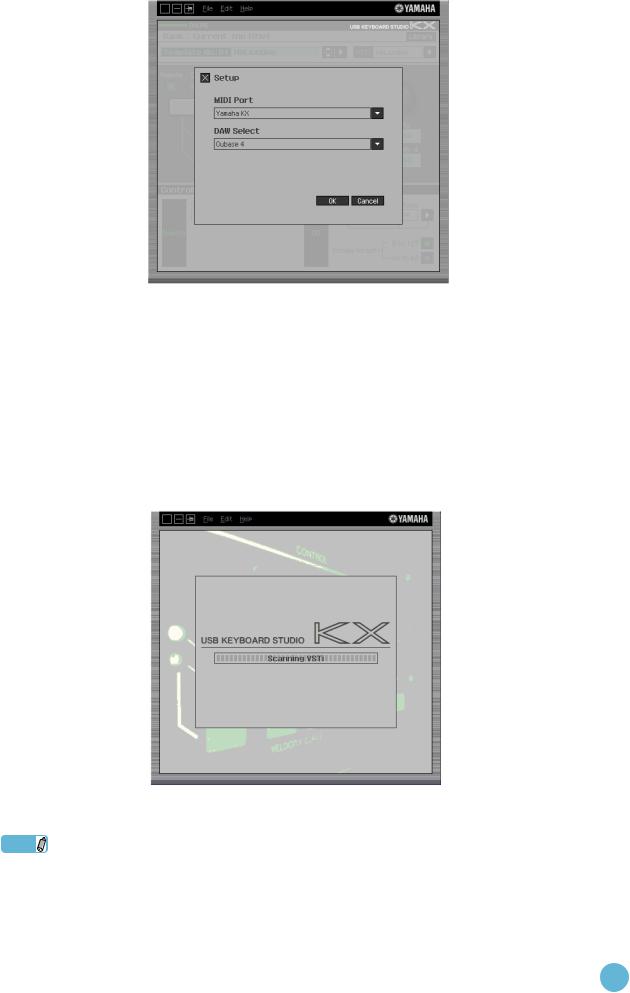
2 Sélectionnez « Setup » (Configuration) dans le menu [File] (Fichier) pour appeler la fenêtre suivante.
3 Vérifiez que MIDI Port (Port MIDI) est configuré sur « Yamaha KX », puis sélectionnez le logiciel DAW souhaité dans la colonne DAW Select (Sélectionner DAW).
Si le KX et le KX Editor sont correctement connectés via USB, vous pouvez vérifier que MIDI Port est configuré sur
« Yamaha KX » lorsque la fenêtre ci-dessus s'affiche. La sélection du logiciel DAW est nécessaire pour pouvoir exécuter l'opération de balayage (menu « VSTi Database » (Base de données VSTi) du menu [File]) et obtenir les informations relatives au VSTi.
4 Cliquez sur [OK] pour lancer l'opération de balayage.
Les plug-ins VSTi enregistrés dans le logiciel DAW spécifié sont balayés de manière à obtenir les informations nécessaires pour l'édition.
Au terme du balayage, la fenêtre précédente apparaît. La configuration du KX Editor est alors terminée.
NOTE |
Si le balayage de VSTi ne s'effectue pas lorsque vous cliquez sur [OK] à l'étape 4, sélectionnez [File] → [VSTi Database] → |
|
[Full Scan] (Balayage complet) pour le lancer. |
5 Lancez le logiciel DAW (par exemple, Cubase).
KX Editor Mode d'emploi |
4 |
